戴尔电脑自带的操作系统往往是最新的Windows10,但有些用户可能更喜欢旧版本的Windows7。本文将详细介绍如何将戴尔电脑从Windows10降级为Windows7的步骤和注意事项。

1.检查兼容性:确定戴尔电脑的硬件和设备驱动程序是否与Windows7兼容,以免在降级过程中出现不兼容的问题。
2.备份数据:在降级之前,务必备份重要数据,以免降级过程中丢失文件和个人信息。

3.下载Windows7ISO镜像文件:从微软官方网站下载适用于您的戴尔电脑版本的Windows7ISO镜像文件。
4.创建启动盘:使用光盘或USB驱动器,将下载的Windows7ISO文件创建为可启动的安装盘。
5.进入BIOS设置:重启戴尔电脑,按下相应的F键(通常是F2或F12)进入BIOS设置界面。
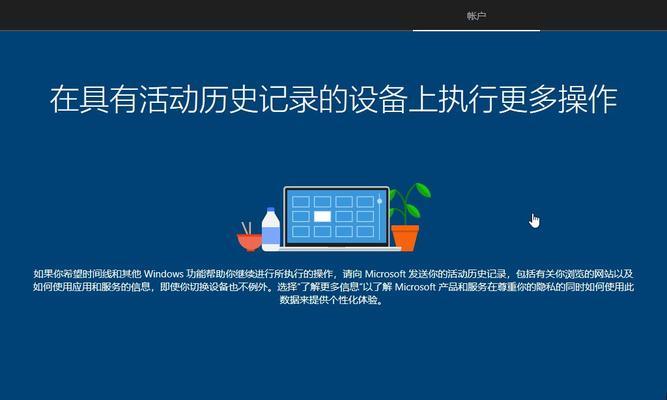
6.更改启动顺序:在BIOS设置界面中,将启动顺序更改为首先从光盘或USB驱动器引导。
7.安装Windows7:将创建的启动盘插入戴尔电脑,重新启动电脑。按照安装向导的提示,选择语言、键盘布局等选项,并进行安装。
8.激活Windows7:在安装完成后,使用有效的Windows7产品密钥激活系统。
9.安装戴尔驱动程序:访问戴尔官方网站,下载并安装适用于您的电脑型号的最新戴尔驱动程序。
10.更新操作系统:通过WindowsUpdate功能,及时更新Windows7系统以获取最新的安全补丁和功能改进。
11.安装常用软件:根据个人需求,安装常用的软件程序和工具,以满足工作和娱乐需求。
12.设置系统配置:根据个人偏好,对Windows7系统进行个性化设置,如桌面背景、屏幕保护程序等。
13.迁移数据:从备份中恢复个人文件和数据,并进行适当的整理和组织。
14.验证稳定性:运行各种应用程序和任务,确保降级后的Windows7系统稳定性和性能达到预期。
15.优化系统:定期清理垃圾文件、优化硬盘、更新驱动程序等操作,以保持系统的良好状态。
通过本文所介绍的步骤,您可以轻松将戴尔电脑从Windows10降级为Windows7,并适当地配置和优化系统,以满足个人需求和提高电脑的使用体验。降级操作可能会导致数据丢失或不可逆转的问题,请务必备份重要数据并谨慎操作。







